Cómo hacer un gráfico de líneas en Excel

Excel ofrece una variedad de gráficos como medio para proyectar datos. Cada gráfico tiene sus propias especialidades, por lo que tiene más sentido cuando los datos se muestran con el gráfico correcto.

Es posible que haya estado utilizando Google Sheets para almacenar y visualizar datos numéricos tanto para el trabajo personal como colaborativo. Sin embargo, no es solo una herramienta de hoja de cálculo con muchas filas, columnas y fórmulas. También puede usarlo para hacer varias cosas interesantes para sorprender a su audiencia.
En este artículo, le presentaremos algunos de los mejores trucos de Google Sheet que necesita saber para convertirse en un maestro de la plataforma.
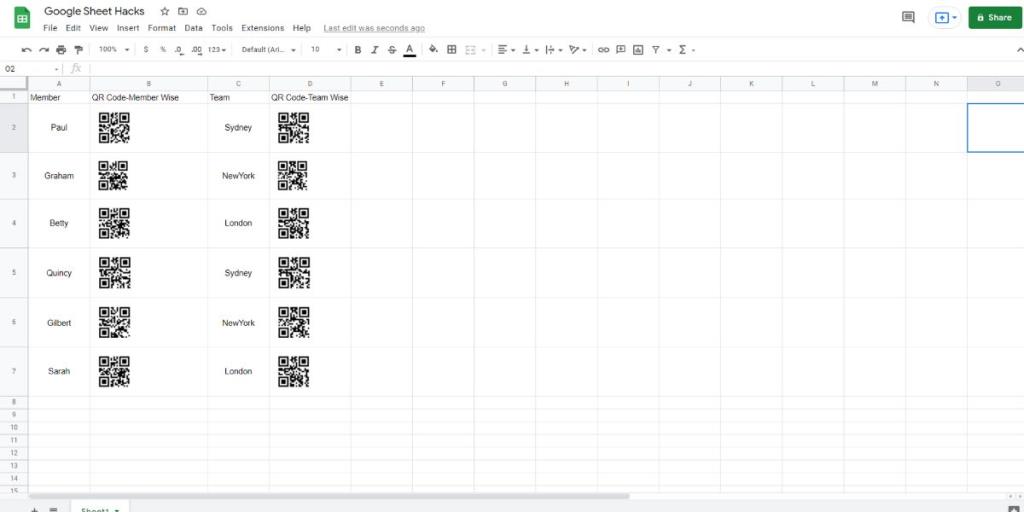
Es posible que se encuentre en situaciones en las que necesite crear códigos QR para realizar un seguimiento de la asistencia de los empleados, la asistencia de los estudiantes, los participantes del evento, etc. Puede crear dichos códigos en Google Sheets en lugar de depender de aplicaciones o sitios web de terceros.
Escriba los datos que desee en un código QR y luego use el fragmento de fórmula que se muestra a continuación. Deberá cambiar la dirección de la celda (que en nuestro caso aquí es A2) para que coincida con los datos de entrada del código QR.
=IMAGE("https://chart.googleapis.com/chart?chs=200x200&cht=qr&chl="&A2&")")
Relacionado: Cosas divertidas para hacer con códigos QR
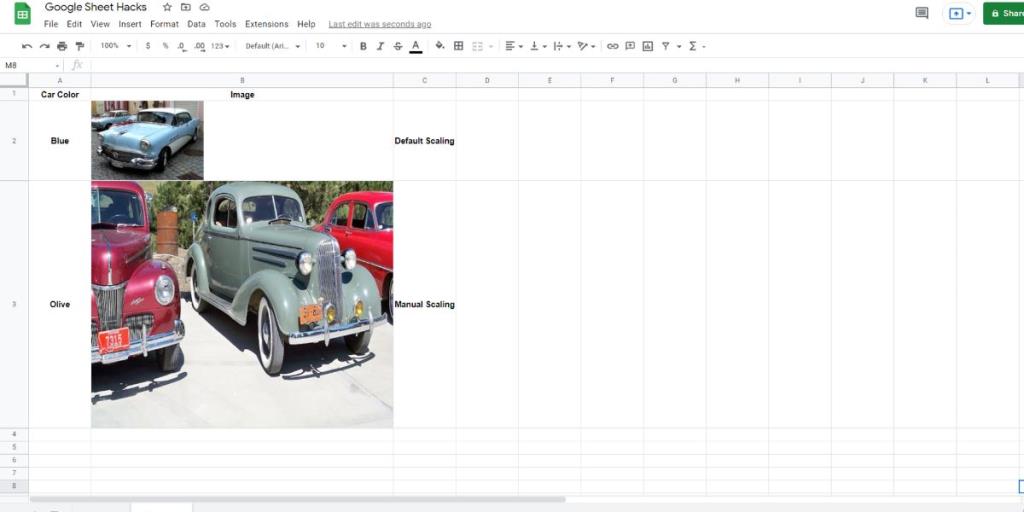
El truco de la URL de la imagen le ahorra tiempo en la gestión de imágenes a través de Google Sheets. Muchos usuarios de redes sociales, desarrolladores de sitios web, blogueros, etc., usan hojas de cálculo para administrar sus activos visuales en Internet.
Relacionado: Las mejores aplicaciones gratuitas para administrar sus cuentas sociales
Debe actualizar las imágenes manualmente si utiliza la opción de inserción de imágenes convencional de Google Sheets. En su lugar, utilice una fórmula que obtenga automáticamente el gráfico de Internet. También puede modificar la escala de la imagen como estirar, ajustar al tamaño, etc.
Estos son los pasos que puede probar:
Default Image Mode: =IMAGE("https://sites.google.com/site/tepfanclub/home/jabal-jaise.jpg",1) Manual Scaling Image Mode: =IMAGE("https://sites.google.com/site/tepfanclub/home/jabal-jaise.jpg",4,300,250)
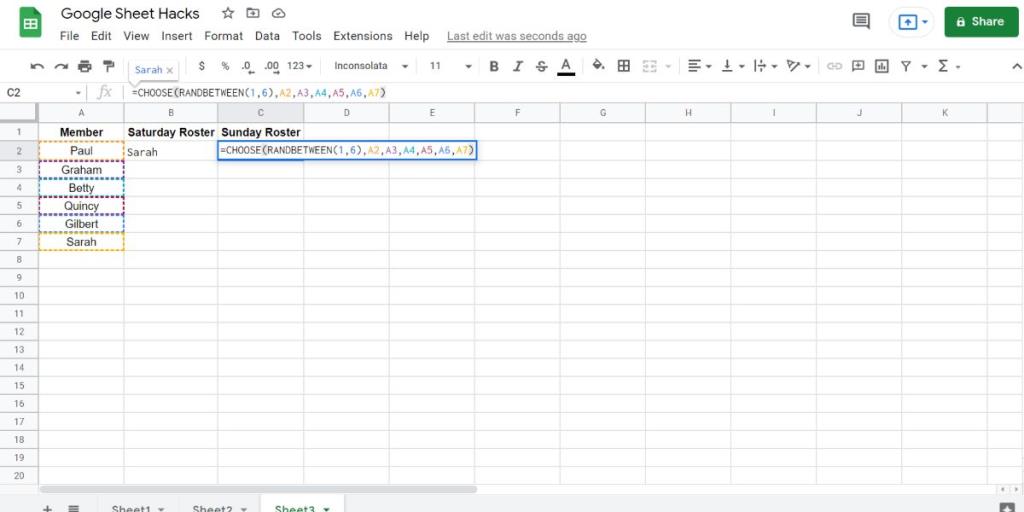
Al elegir un nombre, puede hacer felices a todos si lo dibuja al azar. Es posible que lo necesite al seleccionar un miembro del equipo que trabajará los fines de semana o al averiguar quién ganó un premio.
Puede hacer tal aleatorización fácilmente en Google Sheets utilizando la fórmula RANDBETWEEN . Pruebe estos pasos usted mismo:
=CHOOSE(RANDBETWEEN(1,6),A2,A3,A4,A5,A6,A7)
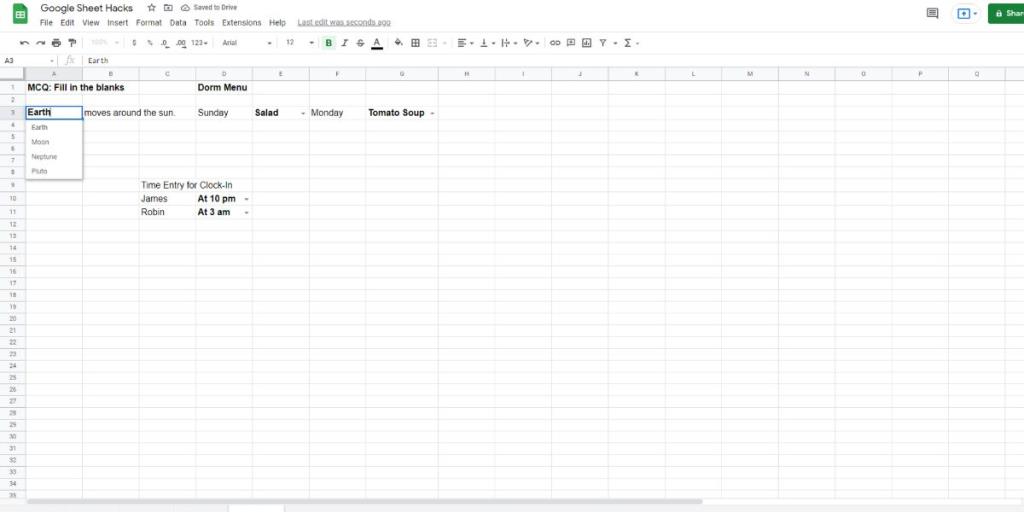
Es posible que desee utilizar una lista desplegable para asegurarse de que los miembros del equipo ingresen datos específicos en la hoja. Los profesores pueden utilizar este método para crear preguntas de opción múltiple para los estudiantes. También puede crear un menú de comidas para la cocina de su hogar o dormitorio.
Puedes probar estos pasos:
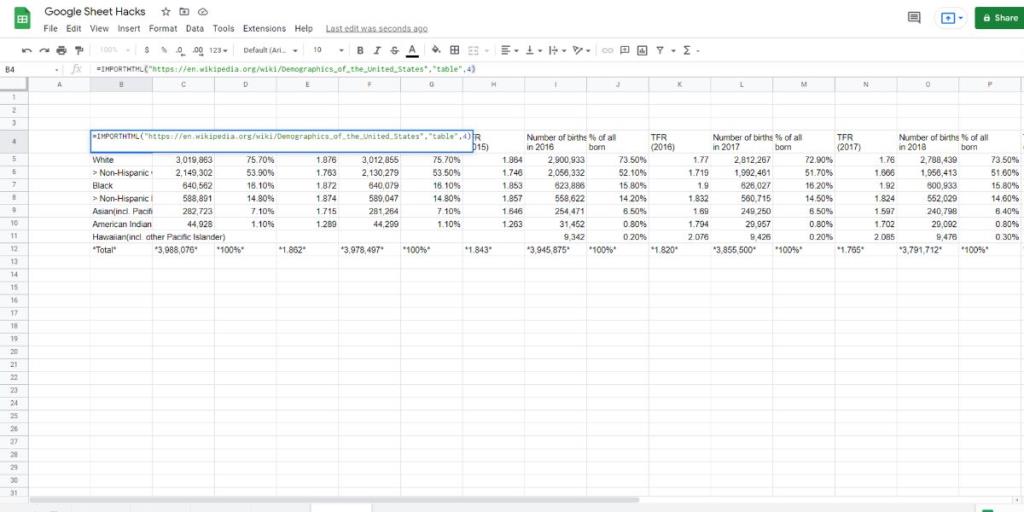
Esta función le permite importar / descargar datos del sitio web en una hoja de cálculo. Puede probar los siguientes pasos para importar datos desde cualquier sitio web:
=IMPORTHTML("https://en.wikipedia.org/wiki/Demographics_of_the_United_States","table",4)
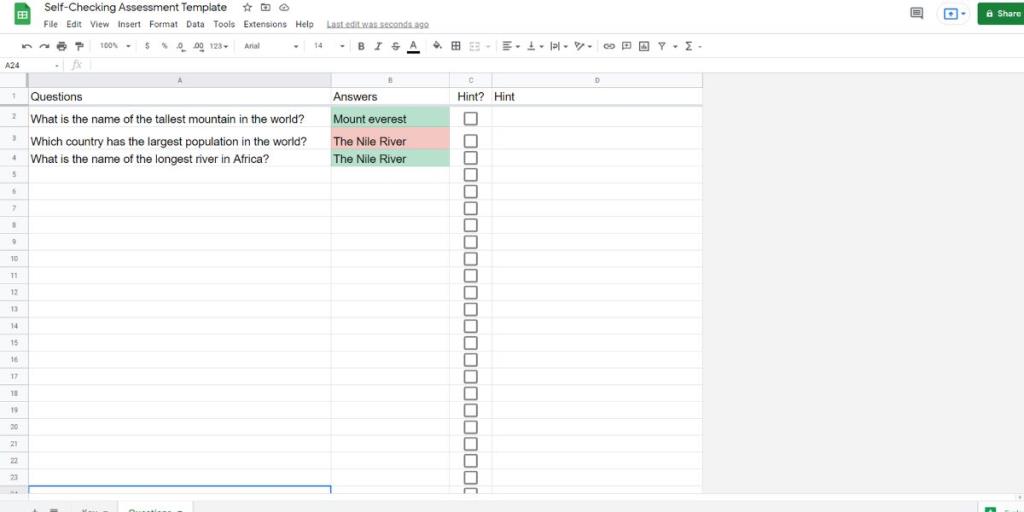
Puede utilizar la opción de formación condicional de Google Sheets para hacer documentos de preguntas de autocomprobación. Es útil si se está preparando para un próximo examen. Puede anotar las preguntas y respuestas en sus respectivas hojas.
Luego, esconda la hoja que contiene las respuestas. En la hoja de preguntas, escriba su respuesta para saber cómo está su preparación para el examen. Puede usar esta plantilla lista para usar para comenzar.
Google Sheets limpia y recorta los datos por sí solo. Sin embargo, puede encontrar caracteres no imprimibles o espacios innecesarios entre textos o fórmulas. A menudo sucede con hojas de cálculo compartidas.
Puede usar la fórmula LIMPIAR para eliminar todos los caracteres no imprimibles de los datos en lugar de corregirlos manualmente uno por uno. Puede utilizar la función TRIM para eliminar espacios no deseados entre nombres, direcciones de correo electrónico o fórmulas.
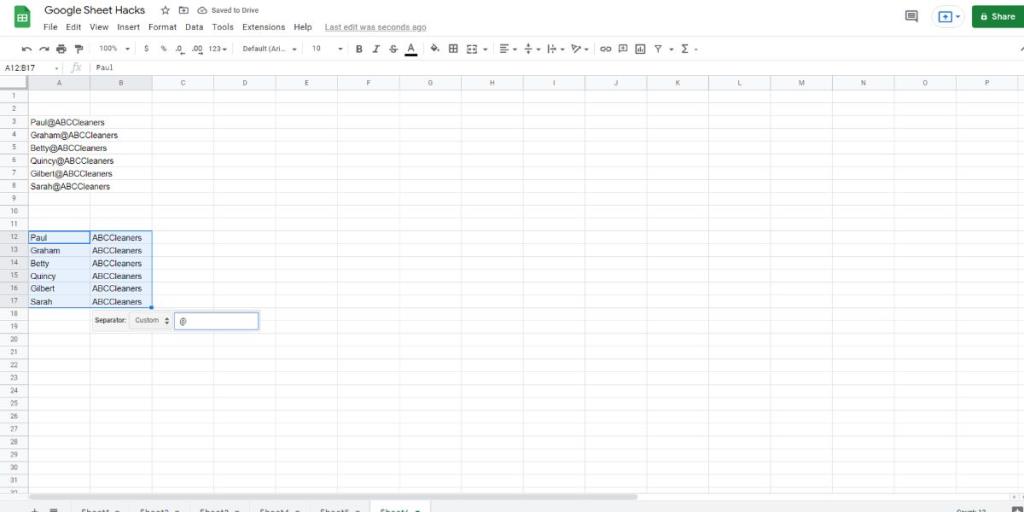
En muchos casos, es posible que deba dividir los textos en dos columnas diferentes de una celda. Terminará perdiendo todo el día laboral si comienza a hacerlo manualmente para cada celda, especialmente para hojas de cálculo con miles de datos.
Utilizar esta función es fácil si sigue estos pasos:
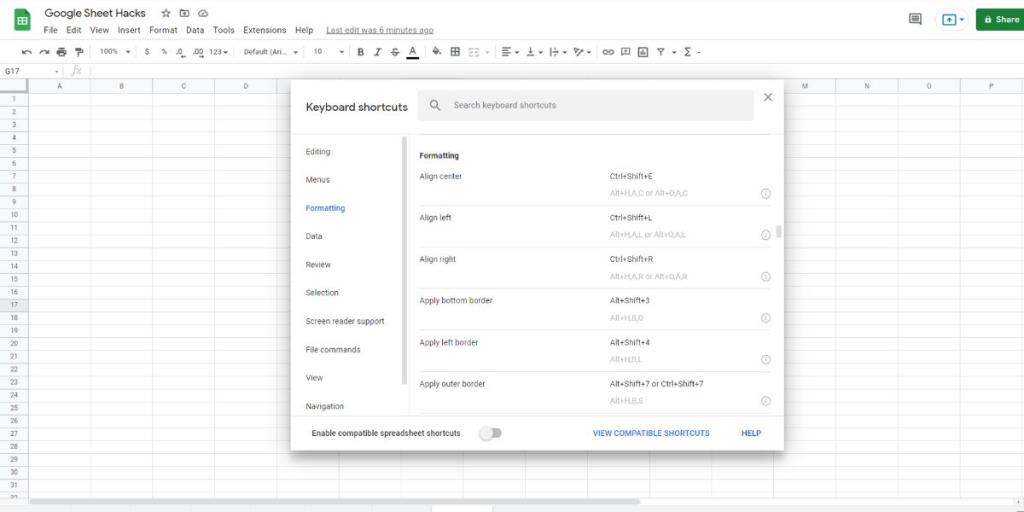
Debe comenzar a usar los atajos de teclado si desea aumentar su productividad en Google Sheets. Sin embargo, recordar todos los atajos de teclado, como borrar el formato de la celda, ocultar filas, agregar comentarios, etc., no es fácil. Con este truco, puede traer todos los atajos de teclado frente a usted mientras trabaja en Google Sheets.
Presione Ctrl + / en una computadora con Windows o Comando + / en una computadora macOS para que aparezca la lista de métodos abreviados de teclado de Google Sheets. Siempre que olvide un atajo, visualícelo en su pantalla para usar atajos en lugar de un mouse. Pronto memorizará todos los atajos de teclado vitales repitiendo esta práctica.
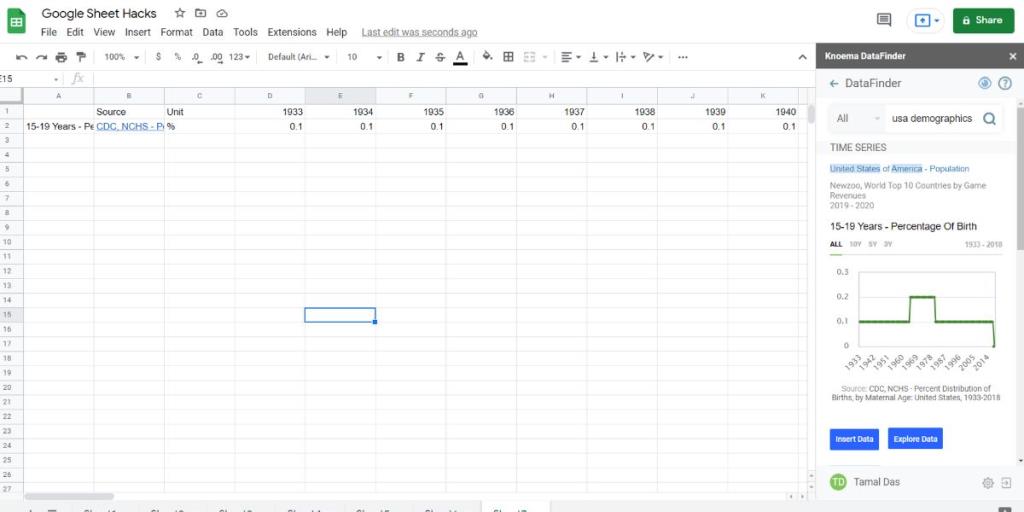
Es una tarea que toma tiempo buscar datos para un informe que está creando. En su lugar, puede utilizar cualquier complemento del buscador de datos para Hojas de cálculo de Google. Hay muchos complementos del buscador de datos, y algunos de ellos también son de uso gratuito.
Por ejemplo, puede instalar el complemento Knoema DataFinder en sus Hojas de cálculo de Google. Puede marcar sus propios datos en el complemento.
Mientras realiza cualquier informe, simplemente abra el complemento y obtenga los datos marcados. También puede buscar en Internet los datos relacionados con su informe e insertarlos en su informe rápidamente.
Los trucos rápidos de Google Sheets mencionados anteriormente seguramente lo ayudarán a resolver los desafíos del día a día en la escuela, la oficina o el hogar.
Estos también son bastante fáciles de aprender que otros trucos complejos de Google Sheets. Además, los consejos anteriores lo ayudan a visualizar sus datos al ahorrar tiempo y agregar innovación a su informe.
Excel ofrece una variedad de gráficos como medio para proyectar datos. Cada gráfico tiene sus propias especialidades, por lo que tiene más sentido cuando los datos se muestran con el gráfico correcto.
Ha habido una tendencia al alza en las personas que trabajan desde casa o estudian de forma remota. Esto ha resultado en un crecimiento significativo en las plataformas de aprendizaje en línea y los cursos que ofrecen.
El seguimiento de los cambios en sus hojas de cálculo de Excel facilita que otras personas actualicen o revisen su archivo. También es útil cuando desea realizar un seguimiento de todos los cambios realizados. El comando de seguimiento de cambios es fácil de encontrar en la pestaña Revisar de las versiones anteriores de Microsoft Excel. Sin embargo, es posible que a usted y a su equipo les resulte difícil configurarlos en versiones más recientes.
¿Necesita guardar un correo electrónico de Outlook como PDF pero no está seguro de cómo? No es tan obvio como podría pensar, pero sigue siendo fácil de hacer una vez que sepa cómo hacerlo.
Google ha logrado avances significativos con respecto a la colaboración en el lugar de trabajo, no solo en los motores de búsqueda. La empresa tiene varias aplicaciones y funciones que los equipos pueden usar para mejorar su flujo de trabajo, muchas de las cuales son fáciles de integrar con otras aplicaciones.
Si usa mucho Excel, probablemente haya usado las funciones de BÚSQUEDA con bastante frecuencia. Si no está familiarizado, la función BUSCAR se utiliza para buscar en una sola fila o columna para encontrar un valor específico en otra fila o columna.
Cada día, se envían y reciben miles de millones de correos electrónicos. Iniciar su correo electrónico de la manera correcta puede ayudar a que su mensaje se destaque y puede establecer un buen tono para su correo electrónico.
Los autónomos ahora pueden encontrar proyectos de trabajo en LinkedIn. La popular red social profesional está abriendo oportunidades para que los profesionales encuentren trabajo en su plataforma, yendo más allá de simplemente brindarles las herramientas para publicitar sus habilidades y experiencia.
OneNote es la aplicación de toma de notas para los usuarios de Windows. Con nuevas actualizaciones, ahora es rico en funciones y tiene una interfaz mejorada. Sin embargo, no está libre de errores. Con frecuencia, es posible que vea una sincronización incorrecta en la aplicación, archivos que no se abren en absoluto o archivos que se abren como de solo lectura.
Durante años, Grammarly ha dominado el mercado de los editores gramaticales. Es una de las mejores herramientas que puede obtener como escritor. Sin embargo, Microsoft buscó la oportunidad y lanzó Microsoft Editor como una alternativa para los usuarios de Office 365.
Cuando tiene demasiados proyectos en su plato, mantenerse organizado e informado puede ser difícil. Una herramienta de gestión de la cartera de proyectos le ahorra la laboriosa tarea de analizar cada proyecto por separado. Facilita el proceso de revisión al mostrar todos los registros importantes en un solo lugar.
Esta aplicación de administración de tareas, proyectos y equipos tiene algunas características interesantes que puede aplicar en su vida para disfrutar de la conveniencia. Sus casos de uso personal ad-hoc agregan valor a su suscripción ClickUp. Desde recetas de cocina hasta publicaciones en redes sociales, puede aplicar ClickUp en muchos espacios.
Cada vez más personas trabajan desde casa. Suena increíble al principio: puedes trabajar en bata de baño, pasar más tiempo con los niños y mantener tu propio horario. Pero también tiene sus inconvenientes.
Hay muchas aplicaciones en el mercado que lo ayudan a ser más productivo. Algunos son gratuitos, mientras que otros son de pago. A pesar de todo esto, es posible que no obtenga mucho de ellos. Algunos son demasiado técnicos, mientras que otros son demasiado simples.
¿Indica su edad en años? Puede parecer simple, pero puede tomarlo desprevenido. De manera similar, dar su edad precisa a partir de su fecha de nacimiento requiere aún más previsión.
Lo único que debes aprender sobre Asana es cómo usar proyectos para aumentar la productividad de tu equipo. Con la gestión de proyectos de Asana, puedes evitar hojas de cálculo obsoletas, largas conversaciones de correo electrónico y largas reuniones que repiten la misma información.
El mundo empresarial ha cambiado drásticamente durante el siglo XXI, y ahora, no es nada raro ver equipos repartidos en varias ubicaciones. Además, las empresas suelen tener varios proyectos en marcha, lo que dificulta el seguimiento de todo.
Archivar correos electrónicos es una de las mejores formas de mantener ordenada su bandeja de entrada. Si desea hacer esto en Outlook, está de suerte. Tanto Outlook para web como Outlook para escritorio le permiten archivar sus correos electrónicos con facilidad.
Hoy en día, puede utilizar prácticamente cualquier dispositivo inteligente para abrir y leer archivos y libros electrónicos. Sin embargo, nada supera a los dispositivos Kindle como el dispositivo ideal para leer libros electrónicos.
Un logotipo debe ser relevante y atractivo, ya que ayuda a establecer la conexión entre la marca y los clientes. A menudo es el centro de una estrategia de marca que requiere creatividad, habilidades de diseño y una ejecución competente. Las empresas están dispuestas a pagar generosamente por un logotipo eficaz. Por lo tanto, el diseño de logotipos se ha convertido en un lucrativo trabajo independiente o una opción de ajetreo lateral.
Excel ofrece una variedad de gráficos como medio para proyectar datos. Cada gráfico tiene sus propias especialidades, por lo que tiene más sentido cuando los datos se muestran con el gráfico correcto.
Ha habido una tendencia al alza en las personas que trabajan desde casa o estudian de forma remota. Esto ha resultado en un crecimiento significativo en las plataformas de aprendizaje en línea y los cursos que ofrecen.
El seguimiento de los cambios en sus hojas de cálculo de Excel facilita que otras personas actualicen o revisen su archivo. También es útil cuando desea realizar un seguimiento de todos los cambios realizados. El comando de seguimiento de cambios es fácil de encontrar en la pestaña Revisar de las versiones anteriores de Microsoft Excel. Sin embargo, es posible que a usted y a su equipo les resulte difícil configurarlos en versiones más recientes.
¿Necesita guardar un correo electrónico de Outlook como PDF pero no está seguro de cómo? No es tan obvio como podría pensar, pero sigue siendo fácil de hacer una vez que sepa cómo hacerlo.
Google ha logrado avances significativos con respecto a la colaboración en el lugar de trabajo, no solo en los motores de búsqueda. La empresa tiene varias aplicaciones y funciones que los equipos pueden usar para mejorar su flujo de trabajo, muchas de las cuales son fáciles de integrar con otras aplicaciones.
Si usa mucho Excel, probablemente haya usado las funciones de BÚSQUEDA con bastante frecuencia. Si no está familiarizado, la función BUSCAR se utiliza para buscar en una sola fila o columna para encontrar un valor específico en otra fila o columna.
Cada día, se envían y reciben miles de millones de correos electrónicos. Iniciar su correo electrónico de la manera correcta puede ayudar a que su mensaje se destaque y puede establecer un buen tono para su correo electrónico.
Los autónomos ahora pueden encontrar proyectos de trabajo en LinkedIn. La popular red social profesional está abriendo oportunidades para que los profesionales encuentren trabajo en su plataforma, yendo más allá de simplemente brindarles las herramientas para publicitar sus habilidades y experiencia.
Durante años, Grammarly ha dominado el mercado de los editores gramaticales. Es una de las mejores herramientas que puede obtener como escritor. Sin embargo, Microsoft buscó la oportunidad y lanzó Microsoft Editor como una alternativa para los usuarios de Office 365.
Cuando tiene demasiados proyectos en su plato, mantenerse organizado e informado puede ser difícil. Una herramienta de gestión de la cartera de proyectos le ahorra la laboriosa tarea de analizar cada proyecto por separado. Facilita el proceso de revisión al mostrar todos los registros importantes en un solo lugar.


















